KontrolPack ile Ağ Üzerinden Bilgisayarları Bağlayın/Kontrol Edin

KontrolPack ile ağınızdaki bilgisayarları kolayca kontrol edin. Farklı işletim sistemlerine sahip bilgisayarları zahmetsizce bağlayın ve yönetin.
Linux PC'nizde bir Corsair klavye mi kullanıyorsunuz? Klavyenizdeki üretici yazılımı ne yazık ki güncel değil mi? Bellenimi nasıl güncelleyeceğinizden emin değil misiniz? Yardımcı olabiliriz! Linux'ta Corsair klavye ürün yazılımını nasıl güncelleyeceğiniz aşağıda açıklanmıştır!
Linux için Corsair klavye ürün yazılımı, CKB Next adlı bir yazılım aracı aracılığıyla dağıtılır. Sistemde yüklü olmalıdır veya Corsair klavye ürün yazılımının güncellenmesi mümkün değildir. Kılavuzun bu bölümünde, CKB Next yazılımının Linux'a nasıl kurulacağını gözden geçireceğiz.
Linux PC'nizde CKB Next kurulumunu başlatmak için bir terminal penceresi açın ve aşağıdaki kurulum talimatlarını izleyin. Bir terminal penceresi açmak için klavyede Ctrl + Alt + T veya Ctrl + Shift + T tuşlarına basın .
Ubuntu Linux'ta, CKB Next ne yazık ki resmi Ubuntu Linux yazılım havuzlarında mevcut değildir. Bunun yerine, Ubuntu kullanıcıları onu üçüncü taraf bir yazılım PPA'sı aracılığıyla kurmalıdır.
CKB Next PPA'yı etkinleştirmek için aşağıdaki add-apt-repository komutunu kullanın.
sudo add-apt-deposu ppa:tatokis/ckb-next
CKB Next PPA'yı Ubuntu Linux sisteminize ekledikten sonra, güncelleme komutunu çalıştırmanın zamanı gelmiştir. Aşağıdaki apt güncelleme komutunu kullanın .
sudo uygun güncelleme
Update komutunun ardından aşağıdaki apt install komutunu kullanarak CKB Next uygulamasını kurmanın zamanı gelmiştir .
sudo apt yükleme ckb-sonraki
Debian Buster ve işletim sisteminin diğer sürümlerinde CKB Next mevcut değildir. Ancak, yazılımın derlenmesi ve kurulması basit olduğu için sorun değil.
CKB Next için derlemeyi başlatmak için, bir terminal penceresi açın ve yazılımı derlemek için gereken çeşitli bağımlılıkları yüklemek için komut satırını kullanın.
sudo apt-get install git build-essential cmake libudev-dev qt5-varsayılan zlib1g-dev libappindicator-dev libpulse-dev libquazip5-dev qttools5-dev
Çeşitli CKB Next yazılımının yüklenmesinin ardından Git aracını kullanarak Gitlab'dan kaynak kodunu alın.
git klonu https://salsa.debian.org/debian/ckb-next.git
CD komutu ile terminal penceresini “ckb-next” dizinine taşıyın .
cd ckb-sonraki
Yazılımı oluşturmak için hızlı kurulum komut dosyasını çalıştırın.
./Hızlı kurulum
Son olarak, CKB Next arka plan programını etkinleştirin ve başlatın.
sudo systemctl ckb-next-daemon'u etkinleştir
sudo systemctl ckb-next-daemon'u başlat
CKB Next, Arch Linux'ta geleneksel paket havuzları aracılığıyla mevcut değildir. Bunun yerine, onu AUR'den yüklemelisiniz . Kurulumu başlatmak için “Base-devel” ve “Git”i kurmak üzere Pacman komutunu kullanın.
sudo pacman -S git temel geliştirme
“Git” ve “Base-devel” kurulumunu takiben, Trizen AUR yardımcısı için AUR paketini alın ve kurun. CKB Next'in kurulumunu çok daha kolay hale getirecek.
git klonu https://aur.archlinux.org/trizen.git cd trizen makepkg -sri
Trizen kurulduktan sonra, aşağıdaki komutla CKB Next'i kurun.
trizen -S ckb-sonraki
sudo dnf kurulum ckb-sonraki
OpenSUSE Linux için CKB Next OBS'de. Yüklemek için buradaki bu sayfaya gidin .
Ubuntu, Arch Linux, Fedora veya OpenSUSE kullanmıyorsanız, CKB Next'i Linux sisteminizde kaynak kodundan derleyerek almanın bir yolu var.
Uygulamanın kaynak kodunu öğrenmek için GitHub sayfasına gidin ve talimatları okuyun. Dağıtımınız için derlemenize ve oluşturmanıza yardımcı olacaklar.
Corsair klavyenizdeki bellenimi güncellemek istiyorsanız, uygulamayı Linux masaüstünde başlatarak başlayın. Uygulamayı açmak için program menünüzde “CKB Next” ifadesini arayın ve fare ile üzerine tıklayın. Veya hızlı başlatıcıyı açmak için Alt + F2 tuşlarına basın , ardından çalıştırmak için aşağıdaki komutu yazın.
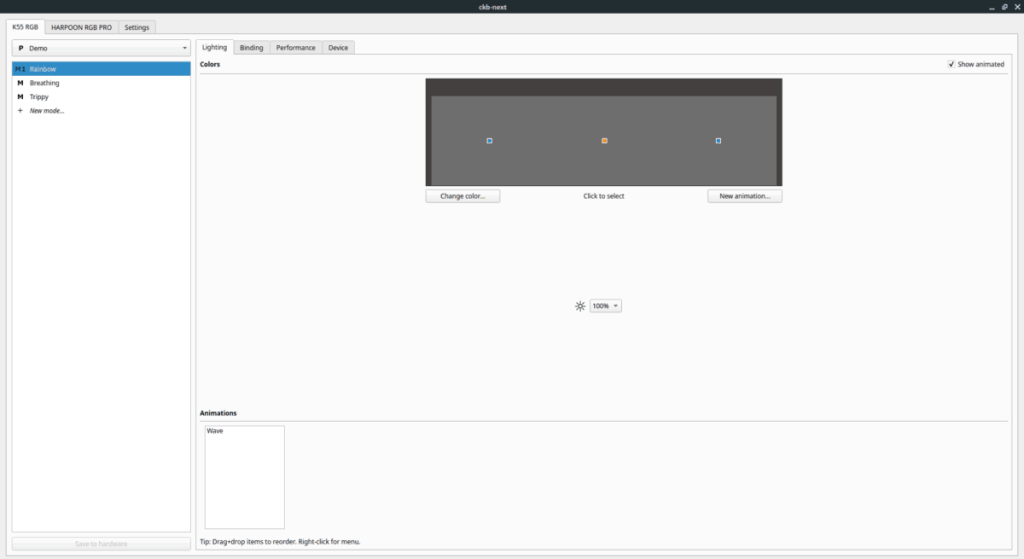
ckb-sonraki
Artık Linux masaüstünüzde CKB Next açık olduğuna göre, klavyenizdeki bellenimi güncellemek için kullanma zamanı gelmiştir. Aşağıdaki adım adım talimatları izleyin.
Adım 1: CKB Next uygulamasında birkaç sekme vardır. Bu sekmeler, Corsair cihazlarınızın yanı sıra “Ayarlar” Sekmesini temsil eder. Corsair klavyenizi temsil eden sekmeyi bulun ve üzerine tıklayın.
Lütfen CKB Next'in cihazları "klavye" olarak etiketlemediğini unutmayın. Bunun yerine, cihazınızın yerini ürün adına göre belirlemelisiniz. Örneğin Corsair K55 RGB klavye üzerindeki firmware'i güncellemek için “K55 RGB” sekmesine tıklarsınız.
Adım 2: CKB Next'te klavye aygıtı sekmesini bulduktan sonra, diğer sekmeleri göreceksiniz. Bu sekmeler “ Aydınlatma ”, “Ciltleme”, “Performans” ve “Aygıt”tır. "Aygıt" sekmesini bulun ve klavyenizin donanım yazılımı alanına erişmek için üzerine tıklayın.
Adım 3: Corsair klavye ürün yazılımı alanının içinde, “Durum” bölümüne gidin. Durumun yanında bir düğme var. Ürün yazılımınız güncel değilse, indirmek ve klavyeyi otomatik olarak güncellemek için üzerine tıklayın.
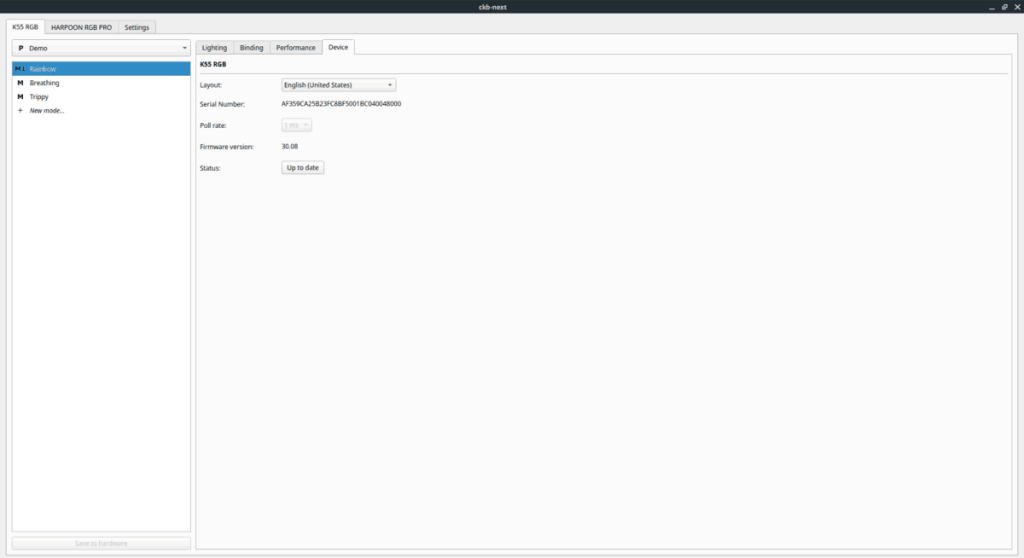
Klavyeniz zaten güncelse ancak yanıt vermiyorsa ve aygıt yazılımını güncellemeniz gerekiyorsa, aşağıdakileri manuel olarak yapın.
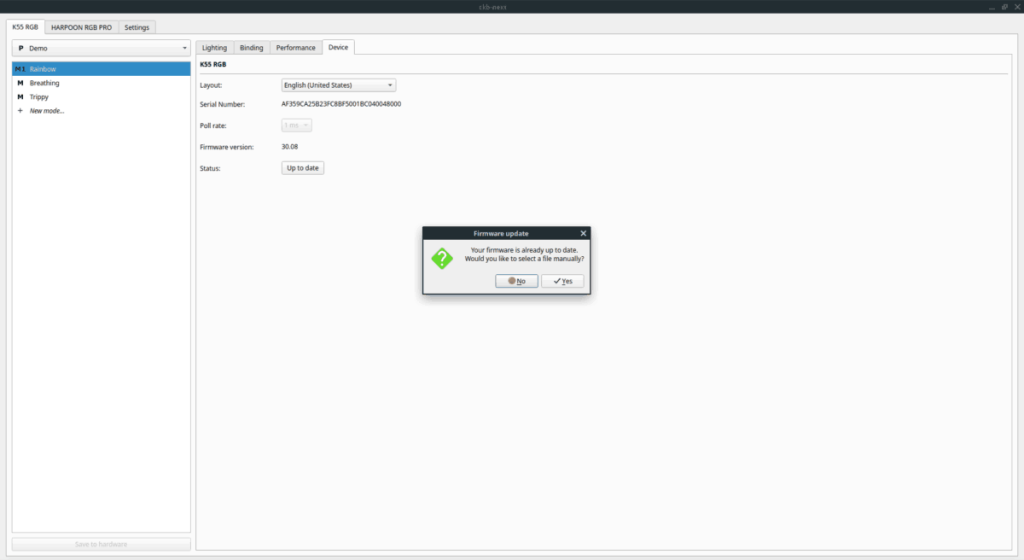
Bir bellenim dosyasına yüklemek için "Güncel" düğmesine tıklayın. Firmware dosyanızı seçin ve CKB Next onu kuracaktır.
KontrolPack ile ağınızdaki bilgisayarları kolayca kontrol edin. Farklı işletim sistemlerine sahip bilgisayarları zahmetsizce bağlayın ve yönetin.
Tekrarlanan görevleri otomatik olarak gerçekleştirmek ister misiniz? Bir düğmeye defalarca manuel olarak tıklamak yerine, bir uygulamanın
iDownloade, kullanıcıların BBC'nin iPlayer hizmetinden DRM içermeyen içerikleri indirmelerine olanak tanıyan platformlar arası bir araçtır. Hem .mov formatındaki videoları hem de .mov formatındaki videoları indirebilir.
Outlook 2010'un özelliklerini ayrıntılı olarak ele aldık, ancak Haziran 2010'dan önce yayınlanmayacağı için Thunderbird 3'e bakmanın zamanı geldi.
Herkesin ara sıra bir molaya ihtiyacı vardır. Eğer ilginç bir oyun oynamak istiyorsanız, Flight Gear'ı deneyin. Flight Gear, ücretsiz, çok platformlu ve açık kaynaklı bir oyundur.
MP3 Diags, müzik koleksiyonunuzdaki sorunları gidermek için en iyi araçtır. MP3 dosyalarınızı doğru şekilde etiketleyebilir, eksik albüm kapağı resmi ekleyebilir ve VBR'yi düzeltebilir.
Google Wave gibi, Google Voice da dünya çapında büyük ilgi gördü. Google, iletişim kurma biçimimizi değiştirmeyi amaçlıyor ve
Flickr kullanıcılarının fotoğraflarını yüksek kalitede indirmelerine olanak tanıyan birçok araç var, ancak Flickr Favorilerini indirmenin bir yolu var mı? Son zamanlarda
Örnekleme Nedir? Vikipedi'ye göre, "Bir ses kaydının bir kısmını veya örneğini alıp onu bir enstrüman veya müzik aleti olarak yeniden kullanma eylemidir."
Google Sites, kullanıcıların web sitelerini Google'ın sunucusunda barındırmasına olanak tanıyan bir Google hizmetidir. Ancak bir sorun var: Yedekleme için yerleşik bir seçenek yok.



![FlightGear Uçuş Simülatörünü Ücretsiz İndirin [İyi Eğlenceler] FlightGear Uçuş Simülatörünü Ücretsiz İndirin [İyi Eğlenceler]](https://tips.webtech360.com/resources8/r252/image-7634-0829093738400.jpg)




